Jedwali la yaliyomo
Ikiwa unatafuta kuongeza Saa na Dakika katika Excel basi umefika mahali pazuri. Hapa, katika makala haya nitaonyesha jinsi ya kutumia Excel kwa kuongeza Saa na Dakika .
Pakua Kitabu cha Mazoezi
Unaweza kupakua kitabu cha mazoezi kutoka hapa:
Kuongeza Saa & Minutes.xlsxMbinu 4 za Kuongeza Saa na Dakika katika Excel
Hapa. Nitaeleza 4 njia rahisi za kuongeza Saa na Dakika katika Excel. Kwa ufahamu wako bora, nitatumia mkusanyiko wa data ufuatao. Ambayo ina safuwima 3 . Hizo ni Jina la Mfanyakazi, Muda wa Kufanya Kazi, na Muda wa Ziada .
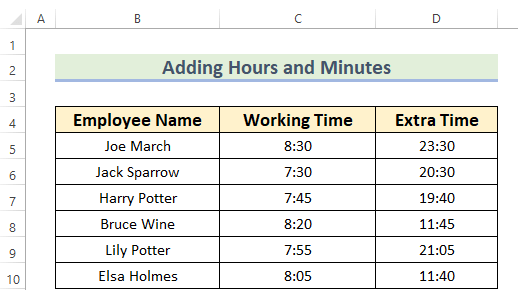
1. Kutumia Kitendo cha SUM kwa Kuongeza Saa na Dakika ndani Excel
Unaweza kutumia kitendaji cha SUM kwa kuongeza Saa na Dakika katika Excel. Kwa kuongeza, kazi ya SUM itafanya kazi katika umbizo la wakati. Hatua zimetolewa hapa chini.
Hatua:
- Kwanza, unapaswa kuchagua kisanduku tofauti E5 ambapo unataka kuona. matokeo.
- Pili, unapaswa kutumia fomula inayolingana katika E5 seli.
=SUM(C5:D5) Hapa, SUM kazi itajumlisha kila wakati. Na, C5:D5 inaashiria masafa ya data ya kuongeza.
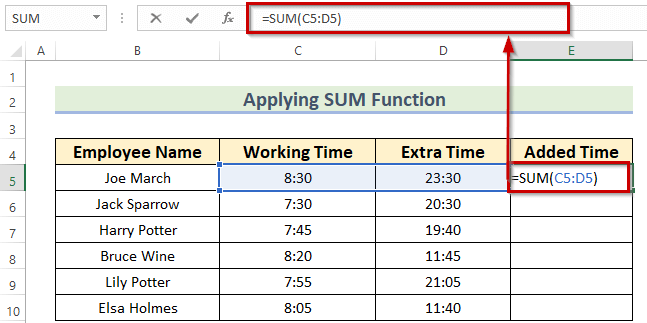
- Baadaye, lazima ubonyeze ENTER ili pata matokeo.
Kama unavyoona, matokeo ni 8:00 ambayo inapaswa kuwa 30:00. Kimsingi, kipengele cha SUM hurejesha matokeo kama muda wa umbizo la saa 24 .
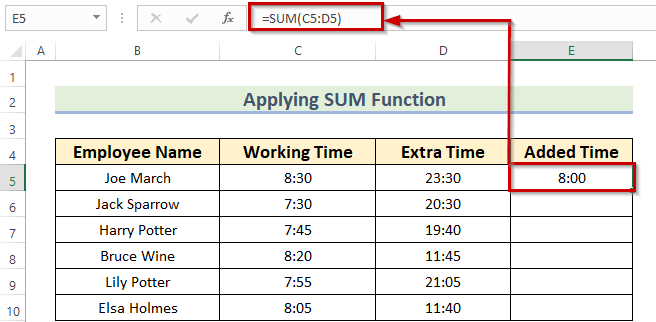
- Sasa , unaweza kuburuta aikoni ya Nchimbo ya Kujaza hadi Jaza Kiotomatiki data inayolingana katika visanduku vingine E6:E10 .
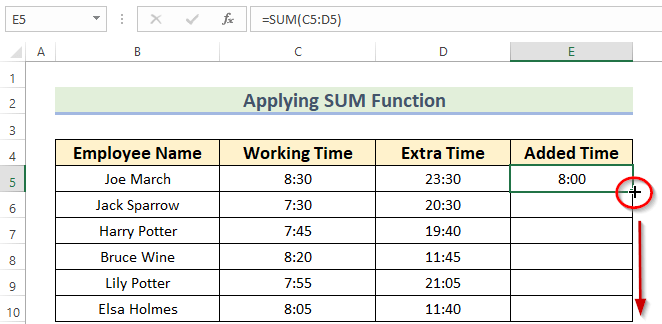
Mwishowe, utapata matokeo yafuatayo. Ikiwa muda wako ulioongezwa hautavuka 24 saa basi huhitaji kufuata hatua zaidi.
Lakini, kwa kuwa nina zaidi ya saa 24 , nina itabidi urekebishe matokeo.
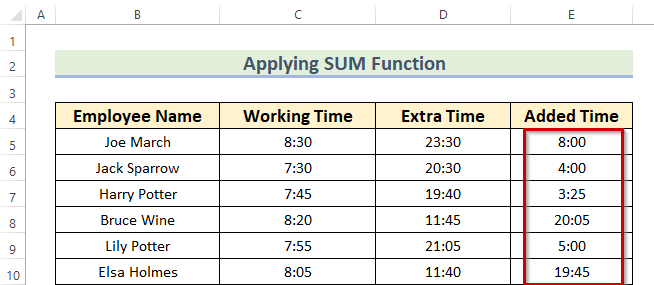
- Sasa, chagua pato E5:E10 .
- Kisha, unahitaji bonyeza vibonye CTRL+1 ili kufungua Viini vya Umbizo kisanduku kidadisi moja kwa moja.
Pia, unaweza kutumia Upau wa Menyu ya Muktadha au Utepe Maalum kwenda kwa Seli za Umbizo amri. Katika hali ya kutumia Upau wa Menyu ya Muktadha , chagua masafa ya data >> Bofya-kulia kwenye data >> chagua Chaguo la Seli za Umbizo .
Katika hali ya kutumia Utepe Maalum , chagua masafa ya data >> kutoka kwa Nyumbani kichupo >> nenda kwa kipengele cha Umbiza >> chagua Amri ya Seli za Umbizo .
Baada ya hapo, kisanduku cha mazungumzo kiitwacho Seli za Umbizo itaonekana.
- Sasa, kutoka kwa kisanduku kidadisi hicho, lazima uhakikishe kuwa uko kwenye Nambari amri.
- Kisha, nenda kwa chaguo la Custom .
- Baada ya hapo, unapaswa kuandika [h]:mm katika Aina: kisanduku.
- Mwishowe, itabidi ubonyeze Sawa ili kupata mabadiliko.
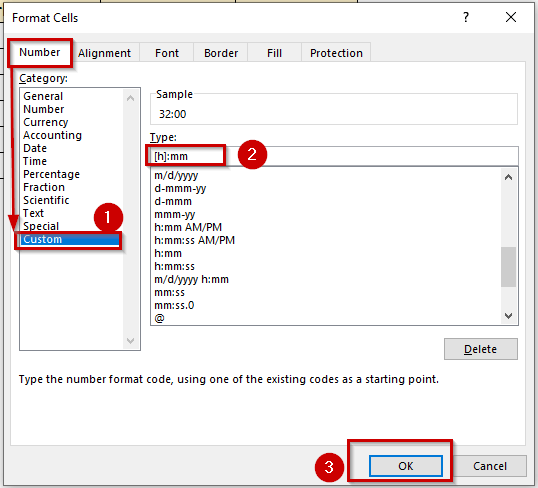
Mwisho, utaona Saa na Dakika zilizoongezwa .
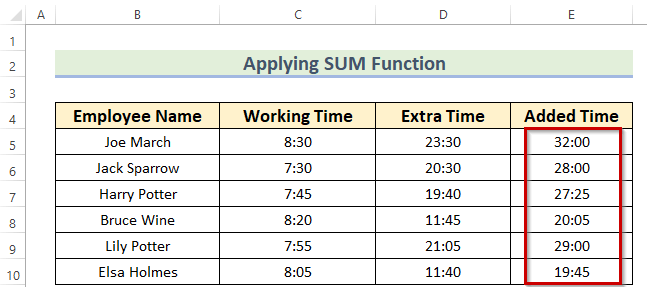
Soma Zaidi: Jinsi ya Kuongeza Saa, Dakika, na Sekunde katika Excel
9> 2. Matumizi ya Utendakazi wa TEXT yenye Chaguo za SUMUnaweza kutumia kitendakazi cha TEXT na SUM chaguo za kukokotoa kwa kuongeza Saa na Dakika katika Excel. Hatua zimetolewa hapa chini.
Hatua:
- Kwanza, unapaswa kuchagua kisanduku tofauti E5 ambapo unataka kuona. matokeo.
- Pili, unapaswa kutumia fomula inayolingana katika E5 seli.
=TEXT(SUM(C5:D5),"[h]:mm") 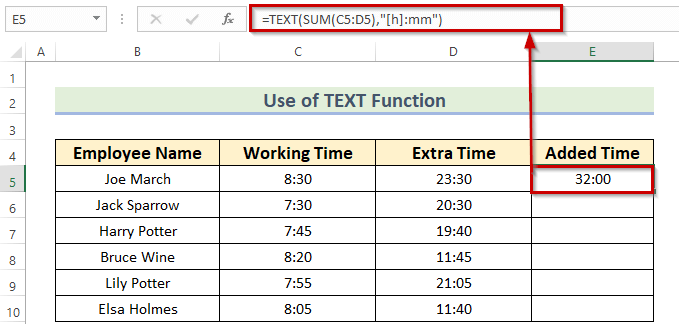
Mchanganuo wa Mfumo
- Hapa, kazi ya SUM itajumlisha nyakati zote za safu iliyotolewa.
- SUM(C5:D5)—> zamu 8:00 .
- Kisha, TEXT chaguo za kukokotoa zitarejesha thamani katika maandishi yenye umbizo fulani.
- Kwa kuongeza, “[h]:mm” inaashiria umbizo. Ambayo itabadilisha wakati kuwa saa zilizoongezwa.
- MAANDIKO(8:00,”[h]:mm”)—> inakuwa 32:00.
- Sasa, lazima ubonyeze ENTER ili kupata tokeo.
- Kisha, unaweza kuburuta ikoni ya Fill Handle hadi Jaza Kiotomatiki data inayolingana katika visanduku vingine E6:E10 .
Mwishowe, utaona saa na dakika zilizoongezwa zifuatazo.
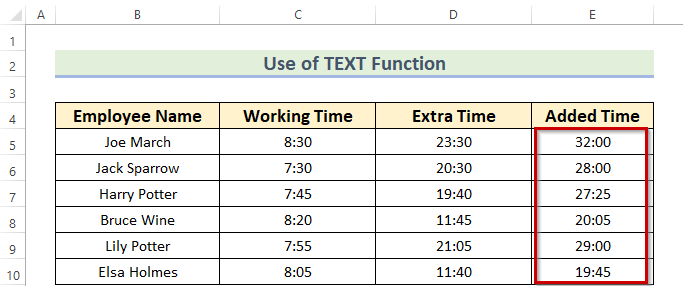
Soma Zaidi: Jinsi ya KuongezaSaa kwa Wakati katika Excel (Njia 8 za Haraka)
Visomo Sawa
- Ongeza Dakika 15 kwa Muda katika Excel (Njia 4 Rahisi )
- Ongeza Milisekunde kwa Muda katika Excel (kwa Hatua za Haraka)
3. Kuajiri Mfumo wa Jumla wa Kuongeza Saa na Dakika katika Excel
Unaweza kutumia fomula ya jumla kwa kuongeza Saa na Dakika katika Excel. Kwa kuongeza, fomula hii itafanya kazi katika muundo wa wakati. Hatua zimetolewa hapa chini.
Hatua:
- Kwanza, unapaswa kuchagua kisanduku tofauti E5 ambapo unataka kuona. matokeo.
- Pili, unapaswa kutumia fomula inayolingana katika E5 seli.
=C5+D5 Katika fomula hii, nimejumlisha thamani za seli mbili kwa kutumia ishara ya Plus (+) .
- Tatu, bonyeza ENTER .
Hapa, unaweza kuona matokeo ni 1:00 ambayo yanapaswa kuwa 25:00 . Hii ni kwa sababu fomula huhesabu thamani za seli kama wakati.
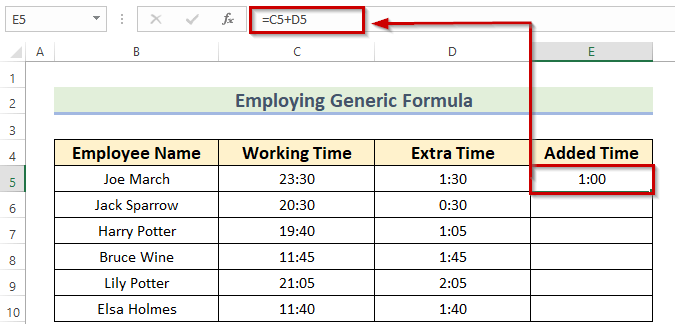
- Sasa, unaweza kubofya mara mbili ikoni ya Nchiko ya Kujaza hadi Jaza Kiotomatiki data sambamba katika visanduku vingine E6:E10 .
Kama unavyoona, formula hurejesha matokeo kama muda wa umbizo la saa 24 . Ikiwa muda wako ulioongezwa hautavuka 24 saa basi huhitaji kufuata hatua zaidi.
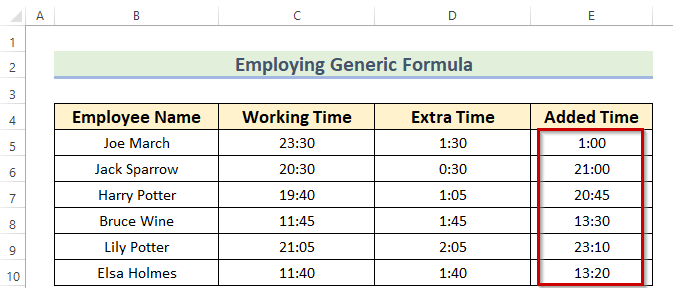
- Sasa, chagua pato. E5:E10 .
- Kisha, unahitaji kubonyeza vitufe vya CTRL+1 ilifungua Umbiza Seli kisanduku cha mazungumzo moja kwa moja.
Pia, unaweza kutumia Upau wa Menyu ya Muktadha au Utepe Maalum kwenda kwa Seli za Umbizo amri. Katika hali ya kutumia Upau wa Menyu ya Muktadha , chagua masafa ya data >> Bofya-kulia kwenye data >> chagua Chaguo la Seli za Umbizo .
Katika hali ya kutumia Utepe Maalum , chagua masafa ya data >> kutoka kwa Nyumbani kichupo >> nenda kwa kipengele cha Umbiza >> chagua Amri ya Seli za Umbizo .
Kwa wakati huu, kisanduku cha mazungumzo kiitwacho Seli za Umbizo itaonekana.
- Sasa , kutoka kwa kisanduku kidadisi hicho, lazima uhakikishe kuwa uko kwenye Nambari amri.
- Kisha, nenda kwa chaguo la Custom .
- Baada ya hapo, unapaswa kuandika [h]:mm kwenye kisanduku cha Aina: . Hapa, unaweza kuona sampuli mara moja kwenye kisanduku cha Sampuli .
- Mwishowe, itabidi ubonyeze Sawa ili kupata mabadiliko.
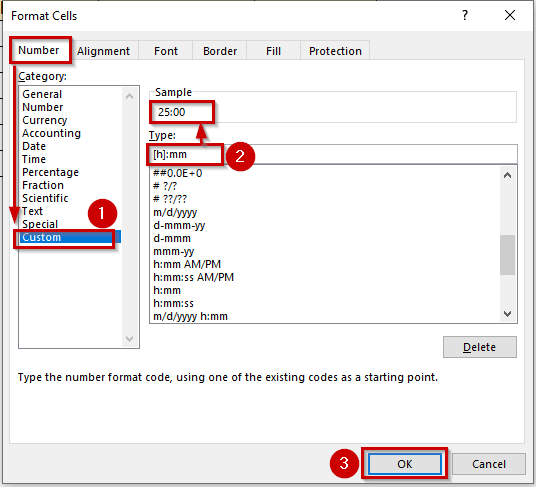
Mwisho, utapata saa zote zilizoongezwa na dakika .
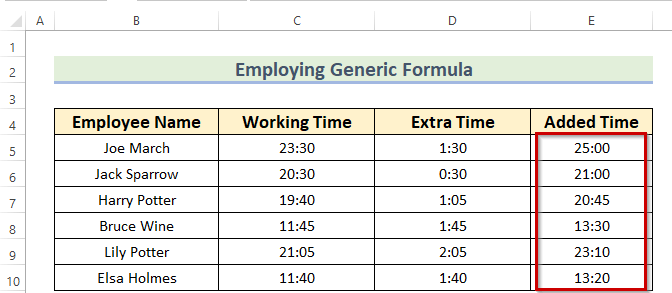
Soma Zaidi: Jinsi ya Kuongeza Dakika kwa Muda katika Excel (Njia 3 za Haraka)
4. Kutumia MUDA, SAA & Vitendo vya DAKIKA
Unaweza kutumia vitendakazi vya MUDA , HOUR MINUTE kwa kuongeza Saa na Dakika katika Excel. Kwa kuongeza, kazi hii ya TIME itarudisha matokeo katika umbizo la muda.Zaidi ya hayo, nitaongeza saa 1 dakika 45 katika njia hii yote. Hatua zimetolewa hapa chini.
Hatua:
- Kwanza, unapaswa kuchagua kisanduku tofauti E5 ambapo unataka kuona. matokeo.
- Pili, unapaswa kutumia fomula inayolingana katika E5 seli.
=TIME(HOUR(C5)+1,MINUTE(C5)+45,0) 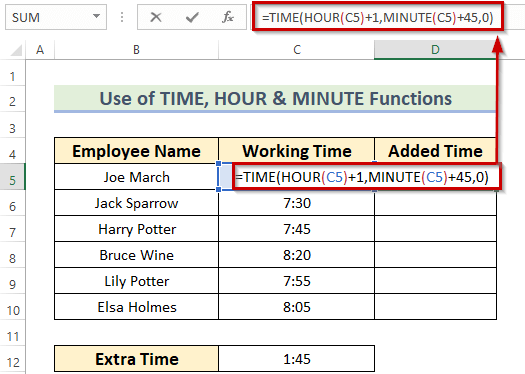
Uchanganuzi wa Mfumo
- Kwanza, kipengele cha DAKIKA kitachukua dakika pekee kutoka kwa kupewa muda.
- MINUTE(C5) —> inakuwa 30 .
- Pili, SAA kipengele cha kukokotoa kitachomoa tu saa kutoka kwa wakati fulani.
- HOUR(C5) —> migeuko 8 .
- Tatu, MUDA kazi itabadilisha nambari kuwa wakati.
- MUDA(8+1,30+45,0) —> inatoa 10:15.
- Kwa wakati huu, bonyeza ENTER ili kupata matokeo.
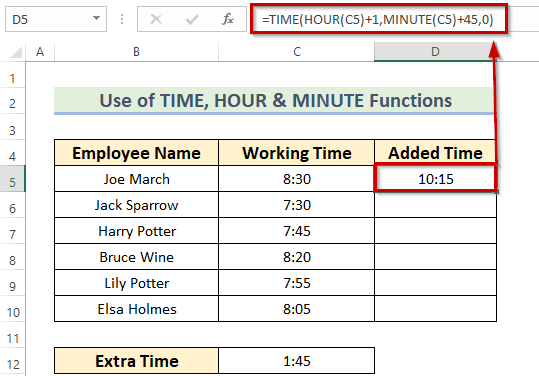
- Sasa, unaweza bofya mara mbili kwenye aikoni ya Jaza Kishikio ili Jaza Kiotomatiki data inayolingana katika visanduku vingine E6:E10 .
Kama unavyoona, matokeo yako katika umbizo la saa 24 .
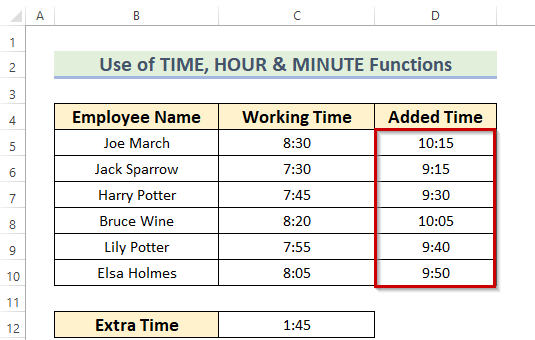
Soma Zaidi: Jinsi ya Kuongeza Muda katika Excel Kiotomatiki (Njia 5 Rahisi)
💬 Mambo ya Kukumbuka
- Hapa, njia ya 2 (MAANDIKO) italeta matokeo kamili. Hii inamaanisha kuwa utapata saa zilizoongezwa na sio wakati ulioongezwa.
- Kwa upande wa mbinu zingine, huhitaji kufanya hivyo.uumbizaji wakati saa zilizoongezwa zitakuwa chini ya saa 24 . Ikiwa thamani zilizoongezwa zinavuka saa 24 basi ni lazima uumbize.
Sehemu ya Mazoezi
Sasa, unaweza kujizoeza mbinu iliyofafanuliwa wewe mwenyewe.
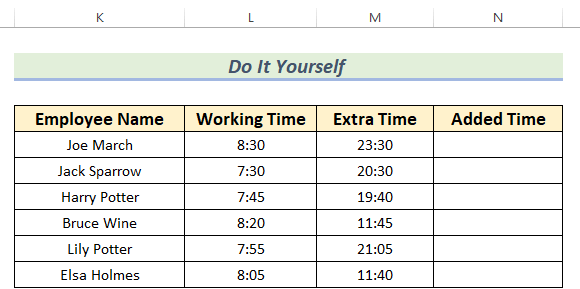
Hitimisho
Natumai umepata makala haya kuwa ya manufaa. Hapa, nimeelezea 4 mbinu zinazofaa kwa Kuongeza Saa na Dakika katika Excel . Unaweza kutembelea tovuti yetu Exceldemy ili kujifunza zaidi Excel -maudhui yanayohusiana. Tafadhali, toa maoni, mapendekezo, au maswali ikiwa unayo katika sehemu ya maoni hapa chini.

